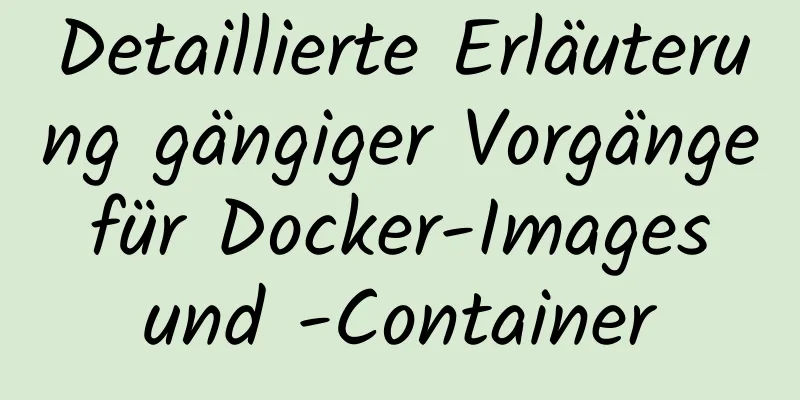Installation und Konfiguration der kostenlosen Installationsversion von MySQL 5.7.17

|
MySQL-Version: MySQL Community Server 5.7.17, installationsfreie Version, der spezifische Inhalt ist wie folgt Download-Adresse: https://dev.mysql.com/downloads/mysql/ Computersystem: Laptop Win10, 64 Bit 1. Herunterladen und entpacken
Nach dem Download entpacken Sie es auf Ihrem lokalen Computer. Die dekomprimierten Dateien sind wie folgt 2. Erstellen Sie eine neue my.ini-Datei Kopieren Sie die Datei my-default.ini, fügen Sie sie ein und benennen Sie sie in my.ini Ersetzen Sie dann den Textinhalt durch [mysql] # Setzen Sie den Standardzeichensatz des MySQL-Clients auf default-character-set=utf8 [mysqld] #Port 3306 einstellen port = 3306 # Legen Sie das Installationsverzeichnis von mysql basedir=E:\dataBase\mysql-5.7.17-winx64 fest # Legen Sie das Speicherverzeichnis der MySQL-Datenbankdaten fest: datadir=E:\dataBase\mysql-5.7.17-winx64\data # Maximal zulässige Anzahl von Verbindungen max_connections=200 # Der vom Server verwendete Standardzeichensatz ist der 8-Bit-Latin1-Zeichensatz character-set-server=utf8 # Die Standard-Speicher-Engine, die beim Erstellen einer neuen Tabelle verwendet wird default-storage-engine=INNODB Beachten Sie, dass E:\dataBase\mysql-5.7.17-winx64 im obigen Text in den Dateispeicherort Ihres eigenen Computers geändert werden sollte. 3. Erstellung von Datendateien Als Administrator ausführen und cmd öffnen.
Ändern Sie das Dateiverzeichnis in E:\dataBase\mysql-5.7.17-winx64\bin (der Pfad hängt davon ab, wo Sie es installiert haben).
Geben Sie mysqld --initialize-insecure --user=mysql ein und warten Sie einen Moment. Wenn Sie das Verzeichnis öffnen, finden Sie einen neuen Datenordner.
4. Starten Sie MySQL Geben Sie weiterhin unter bin> den Befehl zur Dienstinstallation ein: mysqld installiere MySQL --defaults-file="E:\dataBase\mysql-5.7.17-winx64\my.ini" Beachten Sie den Ersatz. Hier wird ein Fehler gemeldet: Der Dienst existiert bereits! Geben Sie dann weiter ein: mysqld -remove Geben Sie dann ein: mysqld install MySQL --defaults-file="E:\dataBase\mysql-5.7.17-winx64\my.ini" Es wird angezeigt: Dienst erfolgreich installiert. Geben Sie dann den Startbefehl ein: net start mysql
5. Konfiguration der lokalen Umgebung Erstellen Sie in den Systemumgebungsvariablen eine neue Variable mit dem Namen „MYSQL_HOME“. Variablenwert: „E:\dataBase\mysql-5.7.17-winx64“
Bearbeiten Sie die vorhandene Umgebungsvariable „Path“ und fügen Sie am Ende „%MYSQL_HOME%\bin“ hinzu.
Das Obige ist der vollständige Inhalt dieses Artikels. Ich hoffe, er wird für jedermanns Studium hilfreich sein. Ich hoffe auch, dass jeder 123WORDPRESS.COM unterstützen wird. Das könnte Sie auch interessieren:
|
<<: So verwenden Sie SessionStorage und LocalStorage in Javascript
>>: So verbinden Sie eine virtuelle Linux-Maschine mit WLAN
Artikel empfehlen
Verwendung des Linux-Befehls ls
1. Einleitung Der Befehl ls dient zum Anzeigen de...
Verwenden Sie den Crontab-Befehl in der Linux-Umgebung, um geplante periodische Ausführungsaufgaben einzurichten [einschließlich PHP-Ausführungscode].
Dieser Artikel verwendet den Befehl crontab in de...
Vollständige Analyse des MySQL INT-Typs
Vorwort: Integer ist einer der am häufigsten verw...
Detaillierte Erläuterung des Prozesses zum Verpacken der Python-Umgebung durch Docker
Die Schritte zum Verpacken einer Python-Umgebung ...
Detaillierte Erläuterung der häufig verwendeten integrierten Anweisungen von Vue
<Text> <div id="Wurzel"> &l...
So verwenden Sie React-Slots
Inhaltsverzeichnis brauchen Kernidee Zwei Möglich...
10 tödliche semantische Fehler in der Webtypografie
<br />Dies stammt aus dem Inhalt von „Web Fr...
So installieren Sie die Odoo12-Entwicklungsumgebung unter Windows 10
Vorwort Da viele Freunde sagen, dass sie keinen M...
Autotrash-Tool für Linux zum automatischen Löschen alter Junk-Dateien zu einem festgelegten Zeitpunkt
Autotrash ist ein Befehlszeilenprogramm, das den ...
Detaillierte Erläuterung mehrerer Methoden zur Deduplizierung im Javascript-Array
Inhaltsverzeichnis Array-Deduplizierung 1 Doppels...
Beispiel und Lösung für einen SQL-Injection-Sicherheitslückenprozess
Codebeispiel: öffentliche Klasse JDBCDemo3 { öffe...
Vue implementiert die Frage-Antwort-Funktion
1. Schnittstelle für die Anforderung einer Antwor...
Verwenden Sie Smart CSS, um Stile basierend auf der Scrollposition des Benutzers anzuwenden
Indem wir den aktuellen Bildlaufversatz zu den At...
Super einfache Implementierung von Docker zum Erstellen eines persönlichen Blogsystems
Docker installieren Aktualisieren Sie das Yum-Pak...
Die Elementbaumsteuerung integriert ein Dropdown-Menü mit Symbolen (Baum+Dropdown+Eingabe)
Inhaltsverzeichnis Anforderungen: Implementierung...